Nếu bạn đang làm việc trên trang web của mình và đột nhiên WordPress liên tục đăng xuất bạn, bạn có thể sẽ trở nên thất vọng. Chúng tôi thường thấy thông báo có " Lỗi hết thời gian phiên ", chúng tôi lại ở trên bảng điều khiển đăng nhập. Không chỉ việc nhập lại thông tin đăng nhập của bạn vài phút một cách tẻ nhạt, mà còn có thể tốn thời gian và cản trở năng suất của bạn.
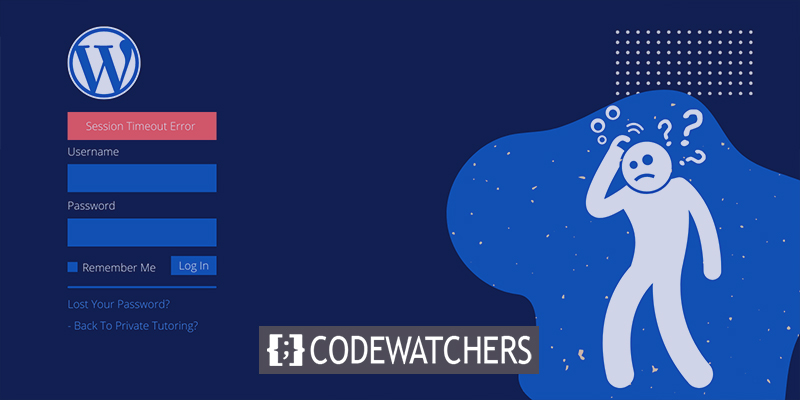
Người dùng WordPress thường gặp phải vấn đề này do các cookie được sử dụng để xác minh rằng bạn có quyền truy cập phần phụ trợ của trang web của mình. May mắn thay, cách chữa bệnh nói chung là đơn giản.
Tôi sẽ chỉ cho bạn cách khắc phục sự cố WordPress liên tục đăng xuất trong bài viết này.
Bắt đầu nào!
Tạo trang web tuyệt vời
Với trình tạo trang miễn phí tốt nhất Elementor
Bắt đầu bây giờGiải pháp 1: Xóa dữ liệu cung tên của bạn
Tùy chọn đầu tiên là xóa bộ nhớ cache và cookie của trình duyệt của bạn. Trang web của bạn có thể đang tìm cách xác thực thông tin đăng nhập của bạn bằng cách sử dụng một cookie đã hết hạn.
Quy trình này có thể hơi khác dựa trên trình duyệt bạn đang sử dụng. Lấy Chrome làm ví dụ vì đây là trình duyệt được sử dụng nhiều nhất. Để bắt đầu, hãy điều hướng đến cài đặt trình duyệt của bạn bằng cách nhấp vào biểu tượng dấu ba chấm ở góc trên bên phải của cửa sổ:
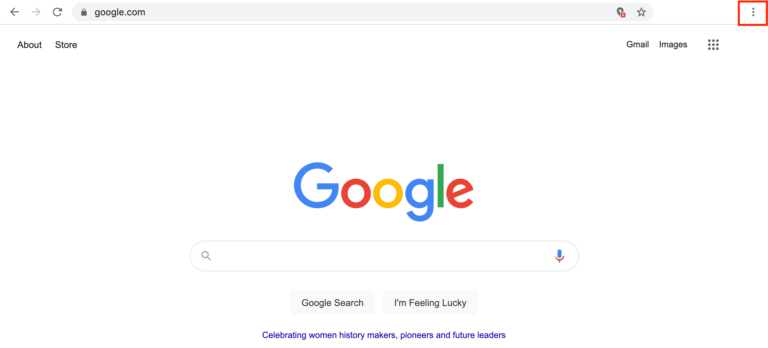
Điều hướng đến Quyền riêng tư và Bảo mật. Bạn cũng có thể theo dõi các Công cụ khác.
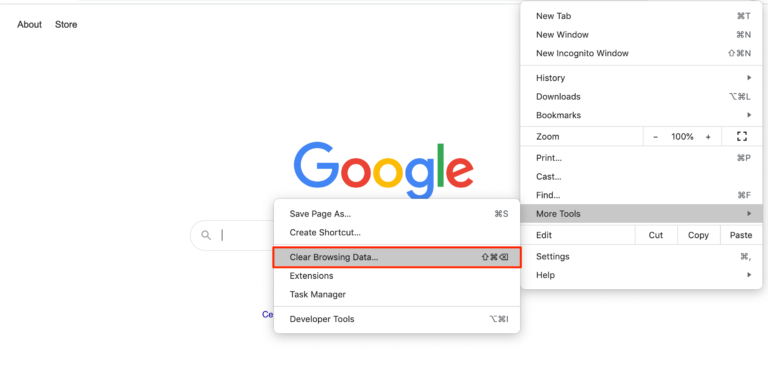
Bây giờ, hãy đảm bảo kiểm tra Cookie và dữ liệu trang web khác cũng như các tệp và hình ảnh được lưu trong bộ nhớ cache. Sau đó, di chuyển ahed với Xóa dữ liệu .
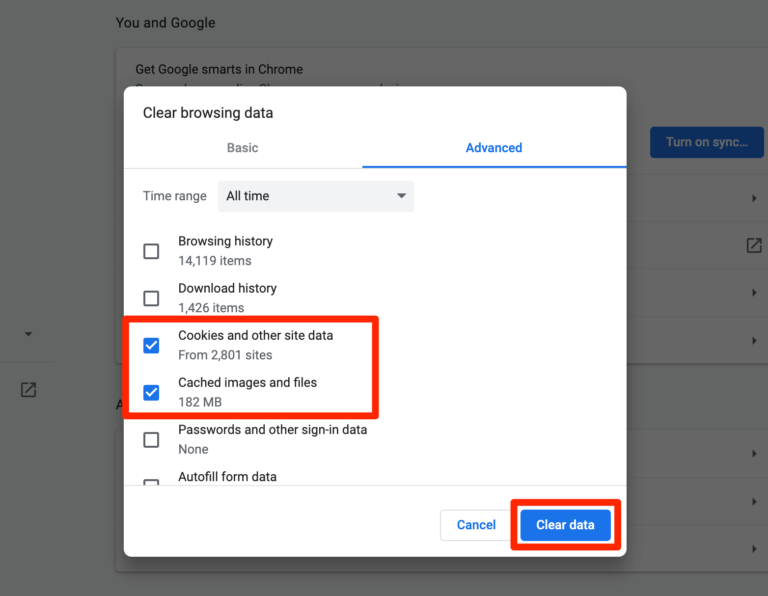
Hy vọng rằng, vấn đề của bạn sẽ được giải quyết. Nhưng nếu bạn vẫn gặp phải điều đó, hãy làm theo các giải pháp tiếp theo.
Giải pháp 2: Làm sạch bộ nhớ cache của trang web
Nếu bạn đang sử dụng plugin bộ nhớ đệm để tăng tốc độ tải trang web của mình , bạn cũng có thể cần phải làm trống bộ nhớ cache của mình. Tùy chọn này thường có sẵn trong cài đặt của plugin bộ nhớ đệm của bạn.
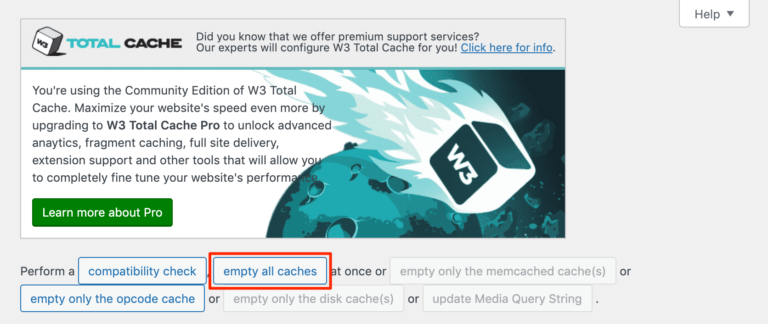
Bạn có thể tìm thấy nút làm sạch bộ nhớ cache trực tiếp trên tiện ích plugin của mình.
Giải pháp 3: Cài đặt Cookie Trình duyệt
Cũng có vẻ hợp lý khi trình duyệt của bạn được thiết lập để từ chối cookie từ trang web WordPress của bạn, đó là lý do đằng sau vấn đề. Việc kiểm tra vấn đề này sẽ hơi khác một chút dựa trên trình duyệt bạn đang sử dụng. Phần này sẽ hướng dẫn bạn cách tìm cài đặt chính xác trong Trình duyệt Chrome.
Mở cài đặt Quyền riêng tư và Bảo mật .
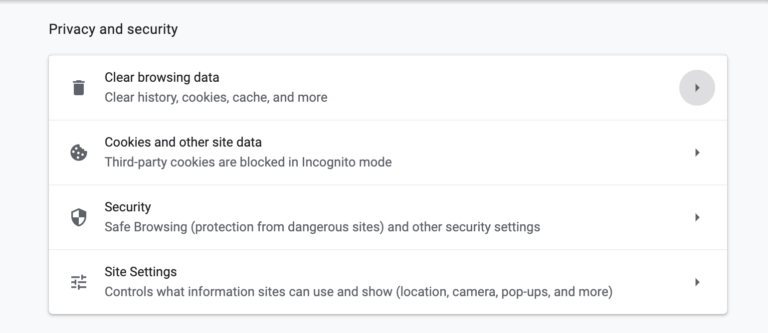
Từ tùy chọn Cài đặt trang web , hãy tìm Cookie và dữ liệu trang web -
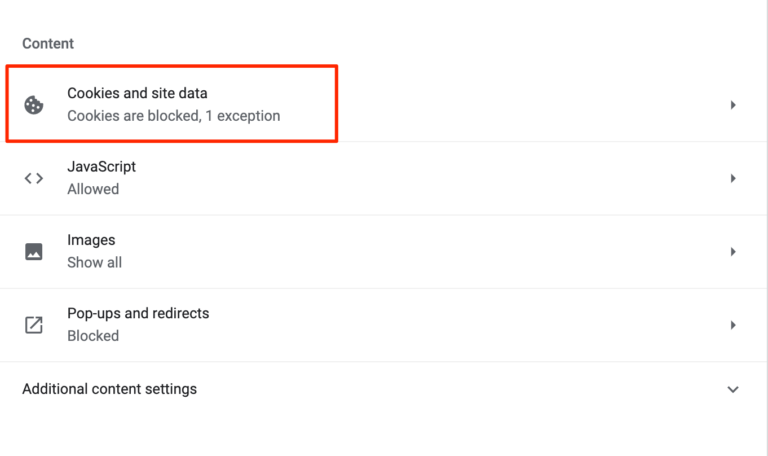
Nếu nó hiển thị "bị chặn" trong Cookie và dữ liệu trang web , đây rất có thể là nguồn WordPress tiếp tục đăng xuất sự cố. Nhấp vào Cho phép tất cả cookie từ cài đặt trên màn hình tiếp theo sau khi nhấp vào phần này:
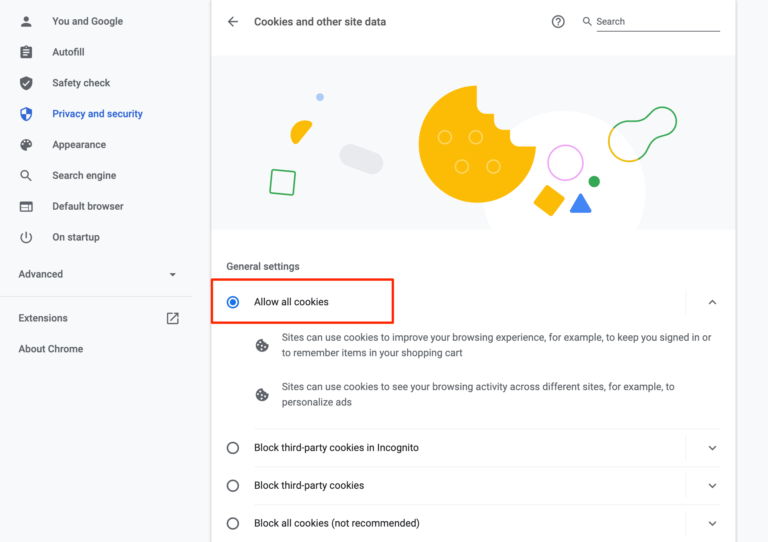
Hy vọng rằng, điều này sẽ giải quyết vấn đề của bạn.
Giải pháp 4: Địa chỉ WordPress và Địa chỉ Trang web So khớp Biến thể
Nếu bất kỳ giải pháp nào ở trên không hoạt động, có thể cookie của trang web WordPress của bạn không khớp với Địa chỉ trang web của bạn. Để kiểm tra điều này, hãy chuyển đến Cài đặt 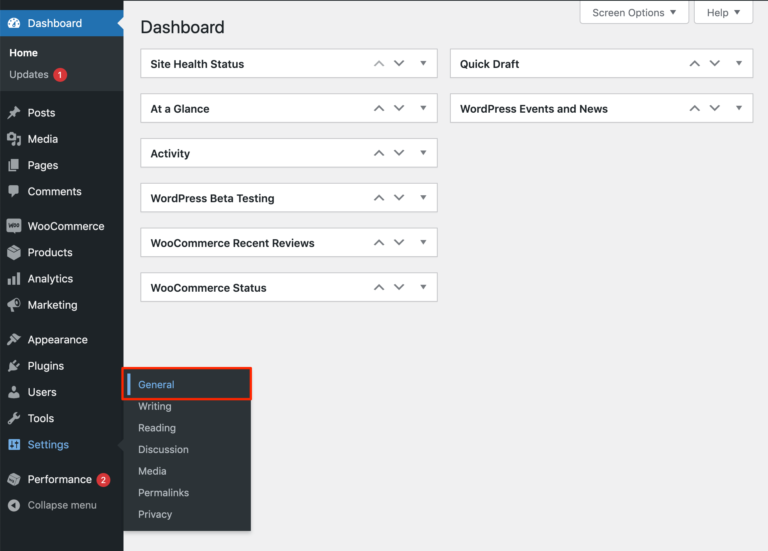
Trong cài đặt chung, hãy kiểm tra Địa chỉ trang web và địa chỉ trang web, nếu cả hai đều khớp, bạn có thể sử dụng.
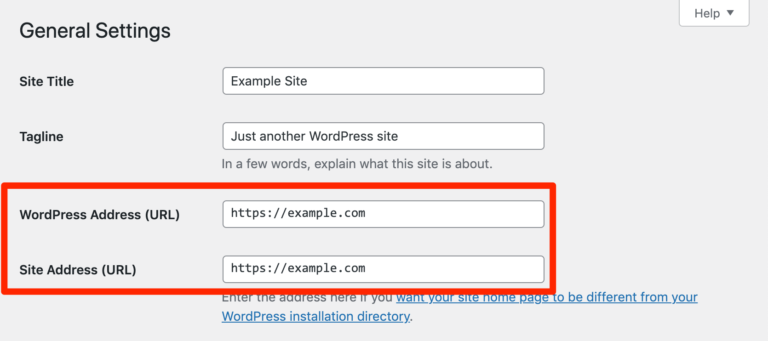
Thay đổi mọi thứ cần thay đổi và lưu cài đặt của bạn. Sau đó, nếu WordPress tiếp tục đăng xuất bạn, bạn có thể đặt Địa chỉ WordPress và Địa chỉ trang web của mình vào tệp wp-config.php để thay thế.
Để truy cập nó, bạn có thể sử dụng phần mềm Giao thức truyền tệp (FTP) như FileZilla cũng như các kết nối FTP của máy chủ lưu trữ của bạn. Kết nối với máy chủ của bạn bằng chương trình FTP, sau đó tìm wp-config.php trong thư mục HTML công khai:
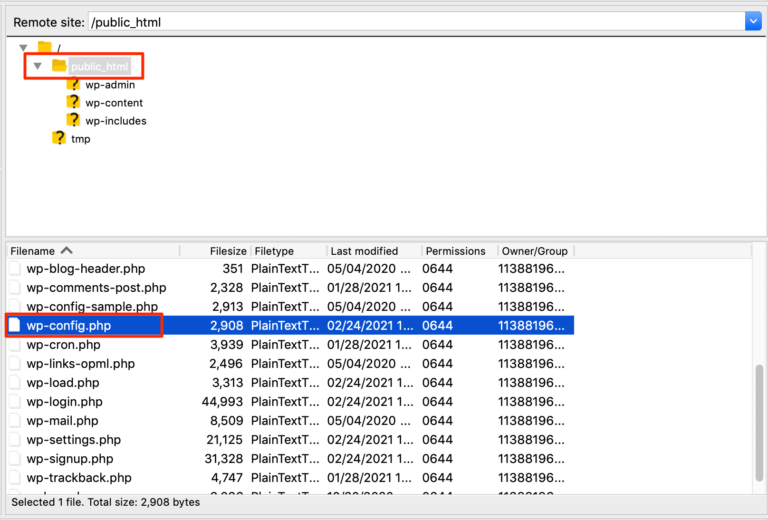
Sau đó, dán đoạn mã sau. Thats tất cả để có nó; không sửa đổi thêm! Xin chúc mừng về ấn phẩm của bạn:
define('WP_HOME','http://yoursite.com);
define('WP_SITEURL','http://yoursite.com);Đảm bảo thay thế URL chính xác bằng địa chỉ trang web của bạn. Bây giờ hãy lưu tệp và cố gắng đăng nhập vào bảng quản trị của bạn.
Giải pháp 5: Khắc phục sự cố lỗi plugin
Nếu không có phương pháp nào ở trên hoạt động, bước tiếp theo là xem liệu plugin có khiến WordPress đăng xuất bạn thường xuyên hay không. Ví dụ: trường hợp này có thể xảy ra nếu bạn đã cài đặt plugin sử dụng cookie và gặp sự cố với chúng. Để kiểm tra các plugin của bạn, tôi đề xuất bạn nên thiết lập một trang web dàn dựng nơi bạn có thể thực hiện điều đó một cách an toàn, cách xa trang web trực tiếp của bạn.
Trước tiên, hãy sử dụng công cụ Hành động hàng loạt trên bảng Plugin để vô hiệu hóa tất cả các plugin trên trang web của bạn:
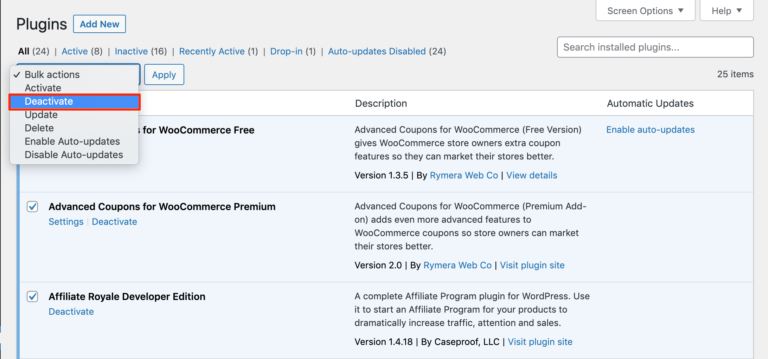
Kiểm tra trang web của bạn, như thường lệ, để xác định liệu WordPress có đăng xuất bạn trở lại hay sự cố dường như đã được sửa chữa. Nếu bạn có thể duy trì trạng thái đăng nhập, bạn có thể kích hoạt lại lần lượt các plugin của mình để xác định plugin nào đang gây ra sự cố tái diễn.
Bạn có thể xóa plugin và thay thế nó bằng một tiện ích tương tự hoặc khắc phục sự cố thêm (có thể với sự hỗ trợ từ nhà phát triển hoặc tài nguyên mà họ đã cung cấp) khi bạn đã xác định được plugin nào khiến WordPress đăng xuất bạn liên tục.
Bạn có thể vô hiệu hóa tất cả các plugin của mình qua FTP nếu bạn không thể truy cập trang tổng quan WordPress của mình trong thời gian đủ lâu. Sau khi kết nối máy khách với máy chủ của bạn, hãy chuyển đến HTML công khai 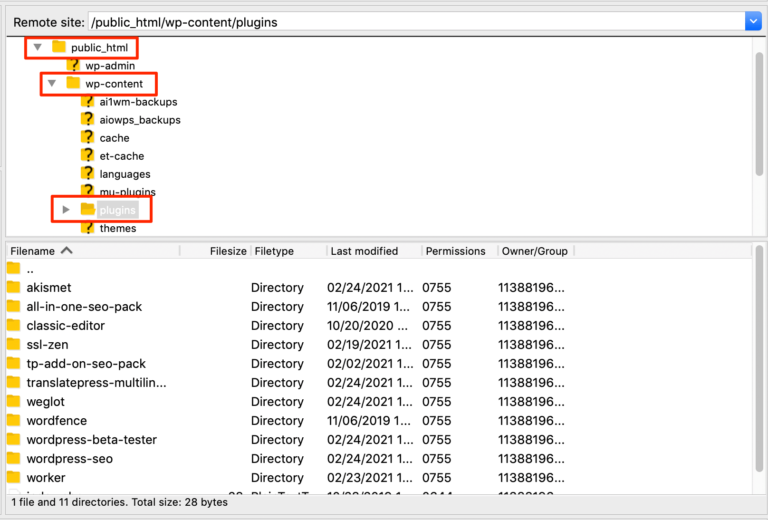
Đổi tên từng plugin để hủy kích hoạt chúng và đổi tên lần lượt về lại ban đầu sẽ kích hoạt lại plugin.
Giải pháp 6: Thay đổi thời lượng ghi nhớ người dùng WordPress
Bây giờ bạn có thể xác định rằng WP sẽ nhớ bạn trong bao lâu nếu bạn đã đánh dấu vào ô Ghi nhớ trên màn hình đăng nhập.
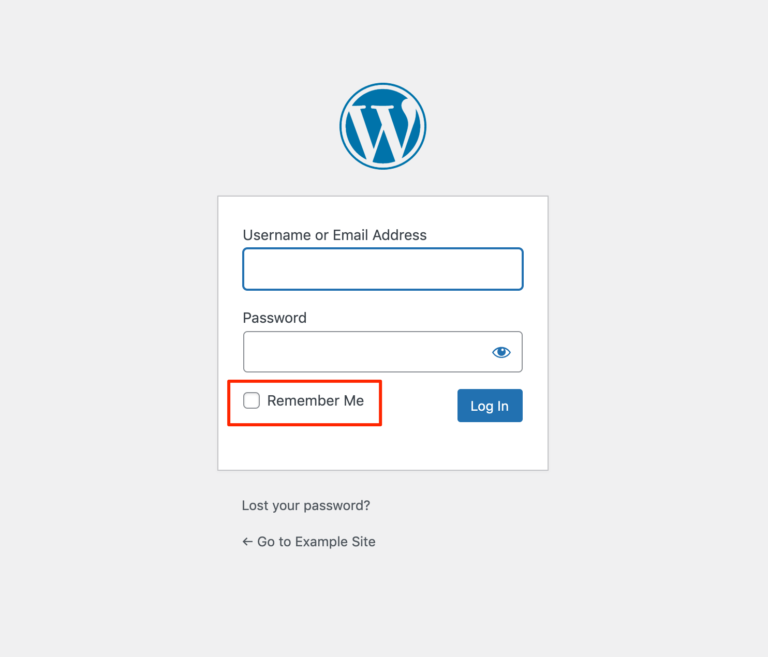
Không có gì đảm bảo rằng điều này sẽ giải quyết được vấn đề của WordPress ngay từ khi vẫn đăng nhập. Tuy nhiên, bạn vẫn có thể xem trang tổng quan của mình trong thời gian dài hơn, điều này có thể hữu ích trong khi bạn điều tra nguyên nhân gốc rễ của vấn đề.
Bạn có thể thêm mã sau vào tệp functions.php của chủ đề của bạn (hoặc chủ đề con, nếu có thể) để thực hiện việc này:
add_filter( 'auth_cookie_expiration', 'keep_me_logged_in_for_1_year' );
function keep_me_logged_in_for_1_year( $expirein ) {
return YEAR_IN_SECONDS; // 1 year in seconds
}Nếu bạn muốn WordPress ghi nhớ người dùng trong thời gian ngắn hơn, bạn có thể sử dụng hằng số thời gian DAY_IN_SECONDS, WEEK_IN_SECONDS hoặc MONTH_IN_SECONDS.
Khi cho phép người dùng duy trì trạng thái đăng nhập trong thời gian dài, hãy nhớ rằng có thể nguy hiểm nếu ai đó truy cập vào máy tính của người dùng khi họ đã đăng nhập. khoảng thời gian bạn đã chọn.
Kết thúc
Trong khi làm việc trên trang web của bạn, đăng xuất mà không có bất kỳ dấu hiệu nào thực sự quá đáng. Để giữ cho quy trình làm việc của bạn không bị gián đoạn, đây là một số bản sửa lỗi nhanh mà bạn có thể thử. Hướng dẫn này bao gồm nhiều tùy chọn khả thi. Hãy thử chúng và cho chúng tôi biết cái nào phù hợp với bạn.




